Cómo Extraer Subtítulos de MP4 de Las 5 Formas Más Sencillas
¿Alguna vez ha visto una película extranjera y ha deseado poder guardar los subtítulos para más tarde? O tal vez eres un creador de contenido que necesita subtítulos precisos para editar. Puede haber algunas razones para que extraigas subtítulos de MP4. Bueno, puede hacerlo sin necesidad de transcribir manualmente ni tener habilidades avanzadas. Compartiremos algunas formas sencillas y accesibles de extraer subtítulos de MP4 fácilmente.
Leer artículo relacionado: Formas Gratuitas de Convertir MP3 a MP4 con Imagen
Parte 1: Extraer subtítulos de MP4 con Edimakor
HitPaw Edimakor es una herramienta de edición de video impulsada por IA que brinda una experiencia de edición de video perfecta. Puede extraer y exportar subtítulos de MP4 fácilmente. La función de conversión de voz a texto impulsada por IA de Edimakor también resulta útil mientras trabaja para transcribir audio de archivos de video. Lee automáticamente el audio y el texto y separa el habla en un archivo diferente. Otras funciones impulsadas por IA de HitPaw Edimakor incluyen eliminador de ruido de IA, generador de guiones de IA, conversión de texto a voz de IA y editor de audio de IA.
Paso 1: Importe videos MP4 desde su computadora a la interfaz de Edimakor. Arrastre el video a la línea de tiempo.
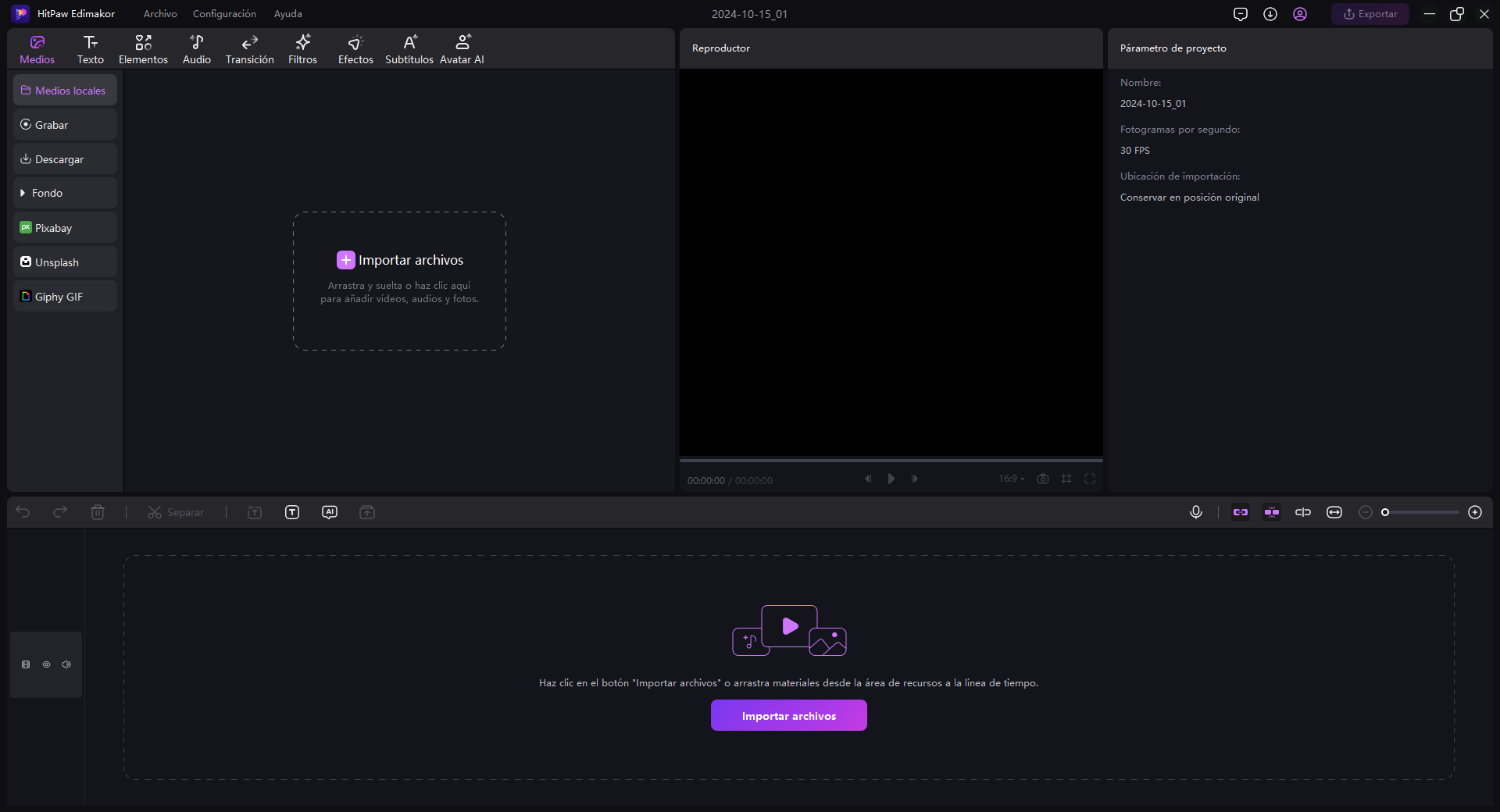
Paso 2: Haga clic en Subtítulos en la barra de menú superior. La función de subtitulado automático es útil cuando se trabaja con videos sin subtítulos.
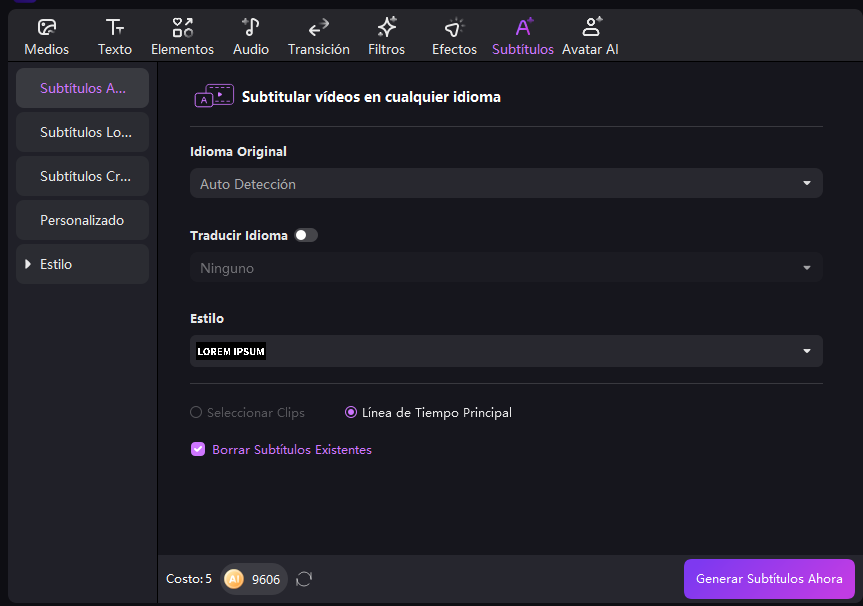
Paso 3: También puede utilizar la función de voz a texto para detectar los subtítulos.
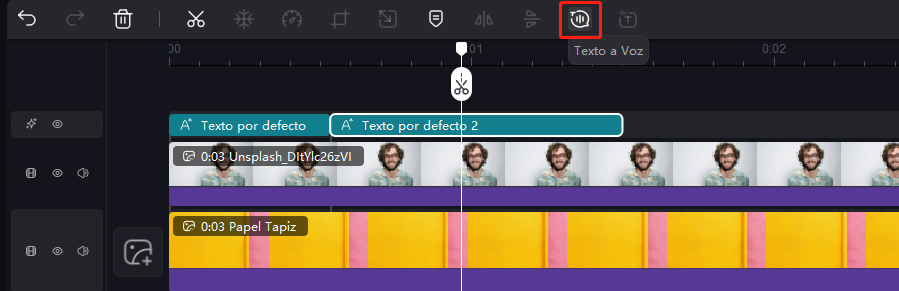
Paso 4: Se han extraído los subtítulos. ¡Guarde sus archivos de subtítulos en diferentes formatos, incluidos SRT, TXT, ASS y VTT!
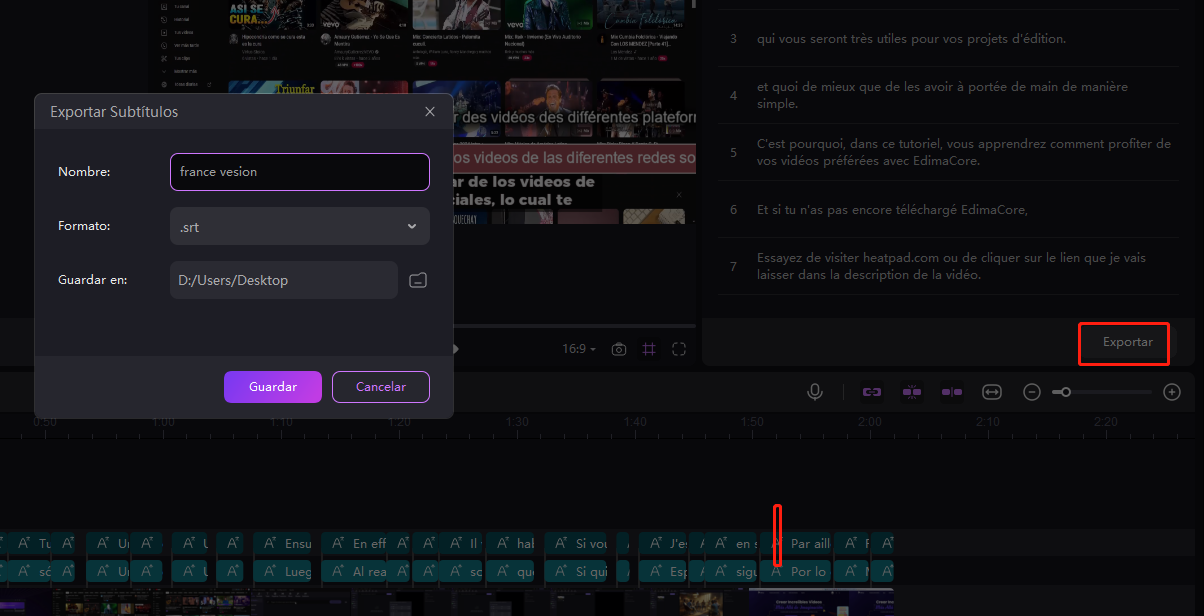
Parte 2: Extraer subtítulos de MP4 con FFmpeg
FFmpeg se utiliza principalmente para transcribir, convertir y editar ligeramente archivos de video y audio (como recortar, fusionar, ajustar pistas) durante la posproducción. Es una herramienta común para los sistemas operativos Windows, Linux y Mac. Puede extraer fácilmente subtítulos codificados de MP4 usando FFmpeg. Sigue estos comandos para comenzar a extraer:
- Use el comando: ffmpeg -i input_file out.srt para un video con una pista de subtítulos y guárdalo como un archivo srt.
- Encuentre el número de pista de subtítulos de la pista que desee si su video tiene varias pistas usando ffmpeg -i input_file.
- Conserve la pista de subtítulos usando este comando: ffmpeg -i input_file -map 0:3 out.srt
- Elija de qué entrada proviene la secuencia de subtítulos usando -map. Por ejemplo, -map 0:s:0 significa la primera secuencia de la primera entrada. No tiene que elegir esta opción para -codec.
- Se extraerá su archivo de subtítulos.

Parte 3: Extraer subtítulos de MP4 con SubtitleVideo (en línea)
SubtitleVideo es una herramienta en línea que se utiliza para extraer subtítulos de MP4. Es uno de los programas de subtitulado automático más utilizados. Los usuarios pueden generar subtítulos y subtítulos ocultos al instante para YouTube, Facebook y otras plataformas de redes sociales. Así es como funciona:
- Paso 1: abra SubtitleVideo y elija el idioma en el que quiere los subtítulos.
- Paso 2: importe el video desde su computadora o pegue la URL de un video en línea.

- Paso 3: Haga clic en Extraer y sus subtítulos se extraerán y guardarán en un archivo de texto.
Parte 4: Extrae subtítulos de MP4 con VLC Player
VLC media player es una plataforma de streaming de código abierto para múltiples propósitos de edición y streaming de video. No solo puede extraer audio, sino también extraer subtítulos de mp4 con los siguientes pasos simples:
Paso 1: Importe el video que desee usar en el reproductor VLC.
Paso 2: Haga clic en Ver > VLsub. sus subtítulos se buscarán y extraerán automáticamente.
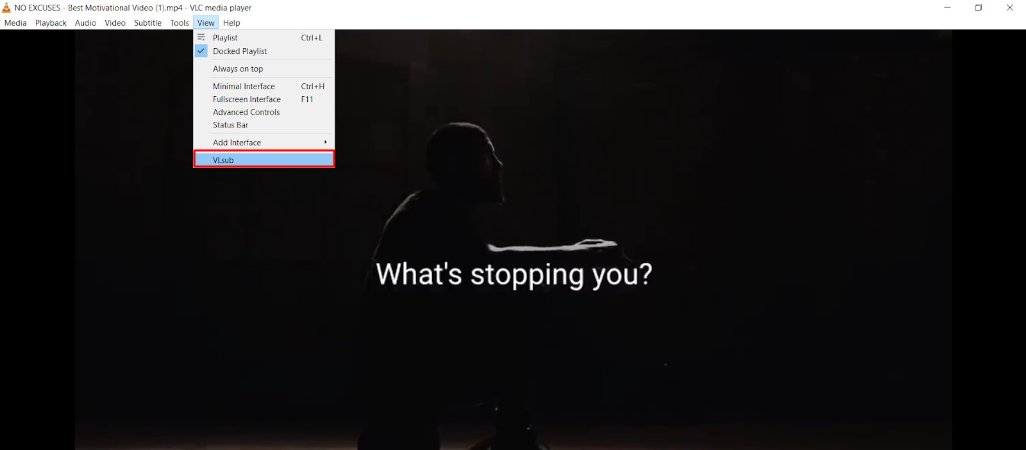
Paso 3: Seleccione Buscar por nombre y haga clic en Descargar selección para guardar su archivo de subtítulos donde desee.
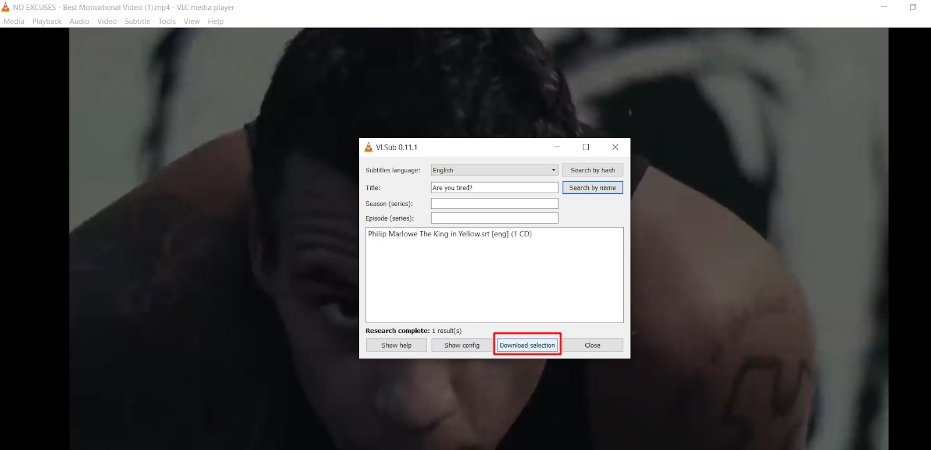
Parte 5: Extraer subtítulos de MP4 con Subtitle Edit
Como sugiere su nombre, Subtitle Edit es un software de edición de video accesible para los usuarios. Le permite editar, manipular y extraer subtítulos MP4 sin problemas.
Algunas de sus características incluyen:
- Crear/ajustar/sincronizar/traducir líneas de subtítulos
- Convertir de audio a texto (reconocimiento de voz) a través de Whisper o Vosk/Kaldi
- Traducir de manera automática a través de Google translate
- Copiar subtítulos de un DVD (descifrado)
- Fusionar/dividir subtítulos
Paso 1: Ejecute Subtitle Edit en su computadora para comenzar el proceso de extracción.
Paso 2: Haga clic en Archivo > Abrir para leer y extraer subtítulos incrustados de MP4.
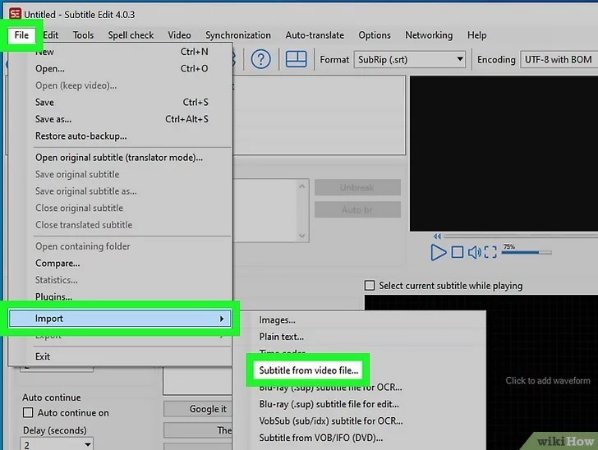
Paso 3: Su archivo de subtítulos está listo y puede guardarlo en su computadora haciendo clic en Archivo > Guardar.
Parte 6: Comparación entre 5 extractores de subtítulos
FFmpeg: esta herramienta utiliza hardware para facilitar algunas tareas. La desventaja de usar FFmpeg es que utiliza un lenguaje de computadora basado en texto o comandos para operar, lo que puede ser complicado para algunos usuarios.
VLC: VLC simplifica el proceso de adición y sincronización de subtítulos, pero la accesibilidad a la edición avanzada de subtítulos y videos es un desafío.
SubtitleVideo: es un software en línea y no requiere instalación adicional. Sin embargo, necesita una buena conexión a Internet para que funcione sin problemas.
Edición de subtítulos: es una herramienta gratuita y fácil de usar para extraer subtítulos de MP4, pero carece de opciones de personalización avanzadas.
HitPaw Edimakor: Edimakor es la mejor opción para extraer subtítulos de videos. Es fácil de usar y contiene herramientas avanzadas de edición de videos.
Conclusión
Hemos presentado 5 de los extractores de subtítulos más populares y explicamos cómo utilizarlos para extraer subtítulos. Entre todo el software utilizado para extraer subtítulos de MP4, HitPaw Edimakor es la mejor opción y funciona a la perfección para transcribir sus archivos de vídeo. ¡Descárguelo hoy y comience a editar!





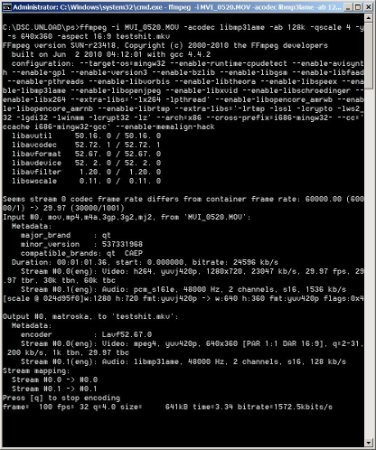
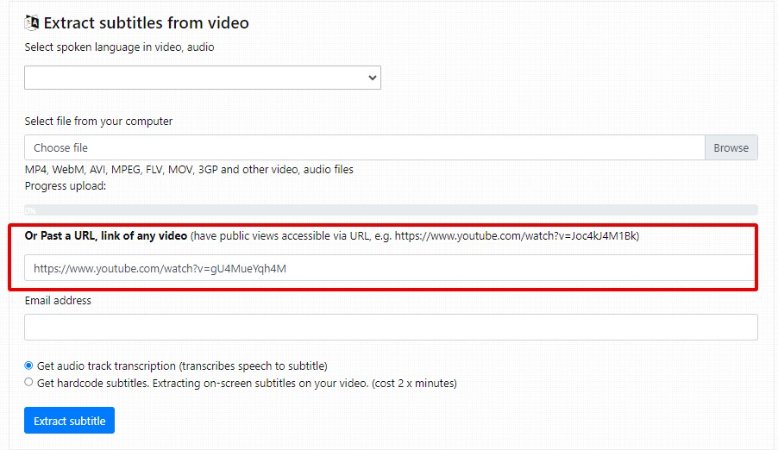
 HitPaw Edimakor
HitPaw Edimakor

Compartir este artículo:
Valorar este producto:
Juan Mario
Redactor jefe
Trabajo como autónomo desde hace más de cinco años. He publicado contenido sobre edición de video, edición de fotos, conversión de video y películas en varios sitios web.
Más ArtículosDejar un comentario
Introduce tu opinión sobre los artículos de HitPaw